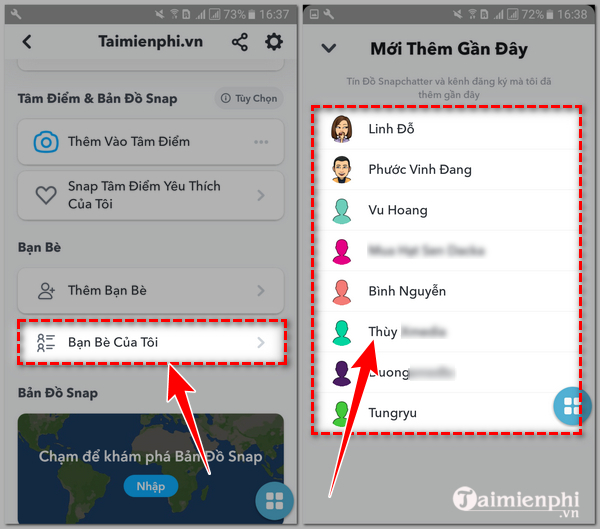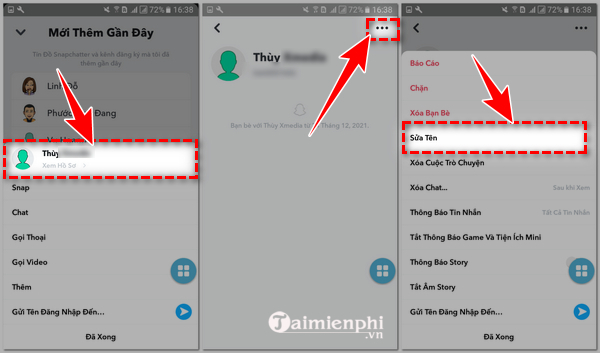Snapchat là một ứng dụng nhắn tin được rất nhiều người biết đến hiện nay. Ngoài nhắn tin trên Snapchat bạn có thể dùng nó để chụp ảnh, quay video,… để gửi đến bạn bè. Bên cạnh đó Snapchat còn có chức năng đổi tên hiển thị của mình và bạn bè. Nếu chưa biết cách dùng chức năng này bạn có thể tham khảo hướng dẫn cách đổi tên hiển thị trong Snapchat của mình và bạn bè trong bài viết dưới đây
Mặc dù không hỗ trợ đổi tên đăng nhập Snapchat (thay tên khách hàng), nhưng Snapchat lại hỗ trợ bạn thay đổi tên hiển thị (tên mà khách hàng khác nhìn thấy khi tương tác, nhắn tin với bạn). Điều này sẽ giúp bạn dễ dàng đổi lại tên hiển thị của cá nhân, của bạn bè thành bất cứ nickname, biệt hiệu, tên gọi nào mà bạn thích để tránh bị trùng tên, nhầm lẫn sau này.
Trong bài viết dưới đây, Bảo Tiến Giang sẽ hướng dẫn bạn cách đổi tên hiển thị trong Snapchat, cũng như các chỉnh sửa tùy ý phông chữ, màu sắc tên gọi theo cách bạn muốn hiển thị với mọi người.
Đổi tên hiển thị Snapchat, chia sẻ cách thay tên hiển thị Snapchat
1. Cách thay tên hiển thị Snapchat cá nhân
2. Cách đổi tên hiển thị Snapchat của bạn bè.
Cách đổi tên hiển thị trong Snapchat (không phải tên khách hàng)
Nếu tất cả những gì bạn muốn là có một cái tên đặc biệt, hiển thị công khai với mọi người mà không cần đổi tên tài khoản Snapchat, tên đăng nhập Snapchat thì bạn đã đến đúng nơi. Bạn có thể thao tác làm đổi tên hiển thị Snapchat của mình theo một trong hai cách như sau.
1. Cách thay tên hiển thị Snapchat cá nhân
Bước 1: Mở ứng dụng Snapchat trên điện thoại, đăng nhập vào tài khoản của bạn.
Nếu chưa lắp đặt Snapchat, bạn có thể tải về phiên bản Snapchat mới nhất từ nhà phát hành theo link tải dưới đây.
– Tải Snapchat cho Android
– Tải Snapchat cho iPhone
Bước 2: Tại màn hình chính của Snapchat, ấn chọn vào biểu tượng Snapchat cá nhân ở góc trái màn hình.
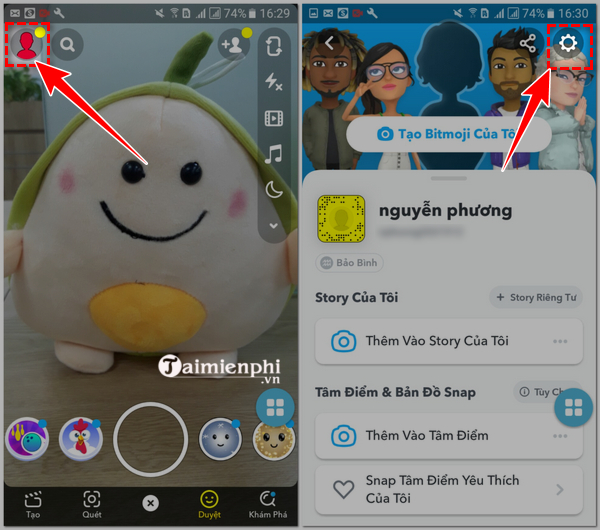
Bước 3: Trên trang hồ sơ cá nhân Snapchat, bạn ấn vào biểu tượng lắp đặt ở góc phải, trên cùng của màn hình rồi chọn “tên“
Bước 4: Nhập tên hiển thị mới của bạn, ấn “lưu” để hoàn tất quá trình đổi tên hiển thị của bạn.
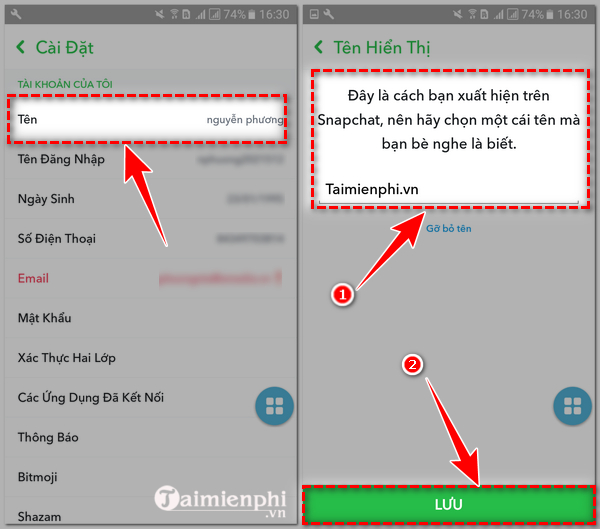
2. Cách đổi tên hiển thị Snapchat của bạn bè
Nếu bạn dùng Snapchat thường xuyên và có nhiều bạn bè có tên hiển thị trùng nhau, bạn có thể thao tác đổi tên hiển thị Snapchat của bạn bè để tránh bị nhầm lẫn.Cụ thể cách làm như sau:
Bước 1: Tại giao diện lắp đặt hồ sơ cá nhân ở bước 3, cách 1, bạn ấn vào biểu tượng lắp đặt ở góc phải trên cùng của màn hình rồi kéo xuống, ấn chọn “bạn bè của tôi“
Bước 2: Màn hình hiển thị danh sách bạn bè của bạn. Bạn có thể nhập tên vào ô tìm kiếm để tìm kiếm nhanh hoặc hoặc kéo xuống dưới để duyệt và ấn chọn tên người bạn muốn đổi tên hiển thị.
Bước 3: Tiếp tục, bạn ấn chọn “xem hồ sơ” để xem chi tiết thông tin trang cá nhân của người đó.
Bước 4: Giao diện trang cá nhân người bạn của bạn sẽ hiển thị chi tiết tên đăng nhập Snapchat và tên hiển thị Snapchat. Bạn ấn vào dấu (…) ở góc phải trên cùng màn hình và chọn “sửa tên“.
Bước 5: Sửa tên hiển thị bạn bè của bạn theo biệt danh mong muốn, ấn “lưu” để hoàn tất.
Bước 6: Ngay lập tức, tên hiển thị của người đó sẽ được đổi thành tên hiển thị mà bạn vừa sửa đổi.
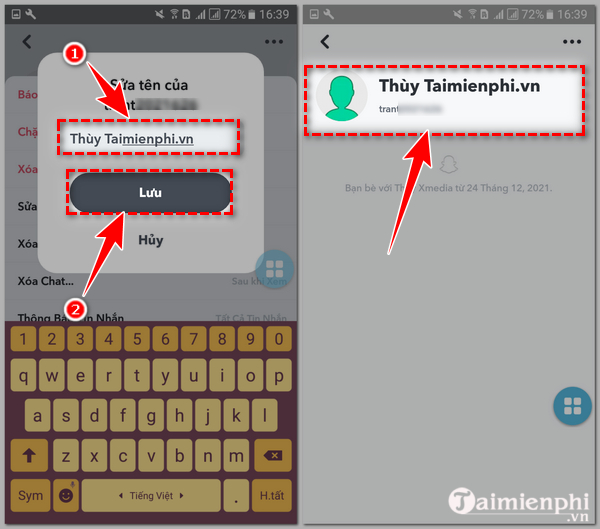
Với 2 cách đổi tên hiển thị trong Snapchat ở trên, bạn có thể sửa đổi tên hiển thị của bản thân, của bạn bè thành bất cứ tên nào mà bạn muốn. Tên hiển thị mới này sẽ chỉ hiển thị trên lắp đặt của bạn, những người bạn của bạn đã lưu tên của bạn trong danh bạ điện thoại vẫn nhìn thấy tên của bạn theo tên cũ đã lưu thay vì tên hiển thị mới này.
Trong trường hợp bạn muốn đổi tên đăng nhập Snapchat cá nhân, bạn sẽ phải hủy active tài khoản hiện tại và tạo một tài khoản Snapchat mới.
Điều này chỉ có thể làm thông qua phiên bản Snapchat trên trình duyệt website. Và bài viết hướng dẫn đăng ký Snapchat, tạo tài khoản Snapchat sau đây sẽ hỗ trợ cho việc tạo mới tài khoản của mình.
Bên cạnh đó nếu muốn xóa tin nhắn
Mặc dù không hỗ trợ đổi tên đăng nhập Snapchat (thay tên khách hàng), nhưng Snapchat lại hỗ trợ bạn thay đổi tên hiển thị (tên mà khách hàng khác nhìn thấy khi tương tác, nhắn tin với bạn). Điều này sẽ giúp bạn dễ dàng đổi lại tên hiển thị của cá nhân, của bạn bè thành bất cứ nickname, biệt hiệu, tên gọi nào mà bạn thích để tránh bị trùng tên, nhầm lẫn sau này.